هناك حالات عندما تجد الأداة مقفلة عند تشغيل الأداة. ينشأ سؤالان على الفور في رأسي: لماذا حدث هذا وكيفية فتح الجهاز اللوحي بسرعة. فقط لاحظ أنه حتى إذا كان الجهاز تحت الضمان ، فلن يساعدك أحد في حل هذه المشكلة مجانًا. يمكنك التعامل مع "الانهيار" بنفسك.
أنواع كلمات مرور الحماية في الأجهزة اللوحية
لحماية البيانات من أعين المتطفلين ، تم تطوير حماية خاصة - الجهاز مغلق.
بغض النظر عن طراز الجهاز أو نظام التشغيل ، يتم استخدام نوعين من الترميز:
- مفتاح رسومي - كلمة مرور في شكل مجموعة فردية من اتصالات 9 دوائر ؛

"مثال على مفتاح رسومي"
- كود النص - مجموعة من الأرقام أو الأحرف التي تسمح بالوصول إلى بيانات الكمبيوتر اللوحي.
أسباب قفل الجهاز اللوحي
إذا أدخلت مفتاح الأمان أو كلمة المرور بشكل غير صحيح عدة مرات متتالية ، فسيغلق النظام الجهاز تلقائيًا. بهذه الطريقة تحمي البيانات من المتسللين.
يحدث أيضًا أن الفيروس قد حظر المتصفح على الجهاز اللوحي. يحدث هذا وفقًا للمخطط التالي:
- عند الوصول إلى موقع مصاب ، يتم تنزيل برنامج خطير ؛
- يقوم بتغيير عنوان خادم DNS. ولهذا السبب ، لا يمكن للمستخدم الانتقال إلى صفحات أخرى وإيقاف تشغيل المتصفح ؛
- عند التحقق من برنامج مكافحة الفيروسات ، لا يكتشف النظام أي فيروسات. تم تدريب الآفات على الاختباء من الماسح الضوئي.
ونتيجة لذلك ، يرى المستخدم على الشاشة رسالة: "تم حظر المتصفح من قبل وزارة الشؤون الداخلية" ، ومبلغ الغرامة المستحقة والمؤقت. هذه هي طريقة عمل المحتالين عبر الإنترنت ، وابتزاز المال لفتح أداة. وتجدر الإشارة إلى أن إرسال الرسائل القصيرة إلى الرقم المحدد أو استيفاء شروط دفع الغرامة لا يمكن بأي حال من الأحوال.
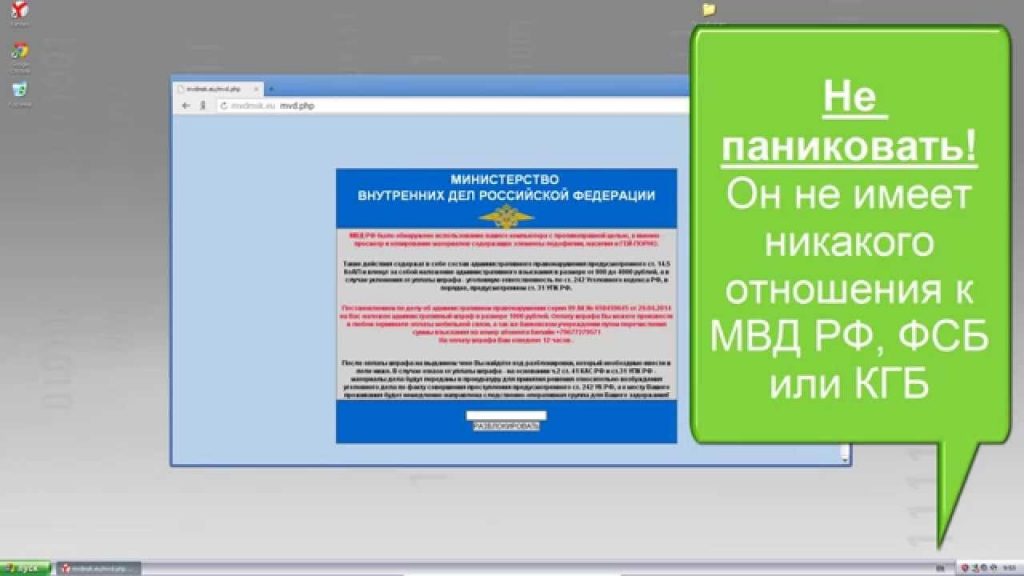
"لا ترسل أموالاً إذا رأيت رسالة من هذا النوع"
يمكن حل المشكلة بطريقة أخرى ، حتى بدون مشاركة مراكز الخدمة.
ماذا تفعل إذا حظر الفيروس متصفح الأداة
في بعض الأحيان ، تظهر هذه الأنواع من الرسائل على شكل نوافذ منبثقة أو بريد عشوائي. في هذه الحالة ، حاول الضغط على مفتاح "رجوع" وإغلاق الموقع. إذا بقي كل شيء دون تغيير ولم تتم استعادة القدرة على التحكم في الجهاز اللوحي ، فعندئذٍ ، اعتمادًا على نظام التشغيل المثبت ، عليك اتخاذ إجراءات أخرى.
ذكري المظهر
هناك عدة طرق لحل المشكلة.
الخيار 1: استخدم حساب Google الخاص بك. اتبع هذه الخطوات:
- تسجيل الدخول إلى حسابك من خلال سوق Play على جهاز آخر ؛
- قم بتثبيت أي برنامج مضاد للفيروسات. عندما تحتاج إلى تحديد موقع التنزيل ، حدد الجهاز اللوحي المصاب ؛
- أعد تشغيل الأداة المصابة. سيتم تشغيله في الخلفية وسيبدأ برنامج مكافحة الفيروسات في أداء مهمته. بصريا على الشاشة لن تلاحظ التغييرات لمدة 10 دقائق أخرى.
- بعد الوقت المحدد ، أعد تشغيل الجهاز مرة أخرى.
الخيار 2: التلاعب من خلال قائمة الاسترداد.
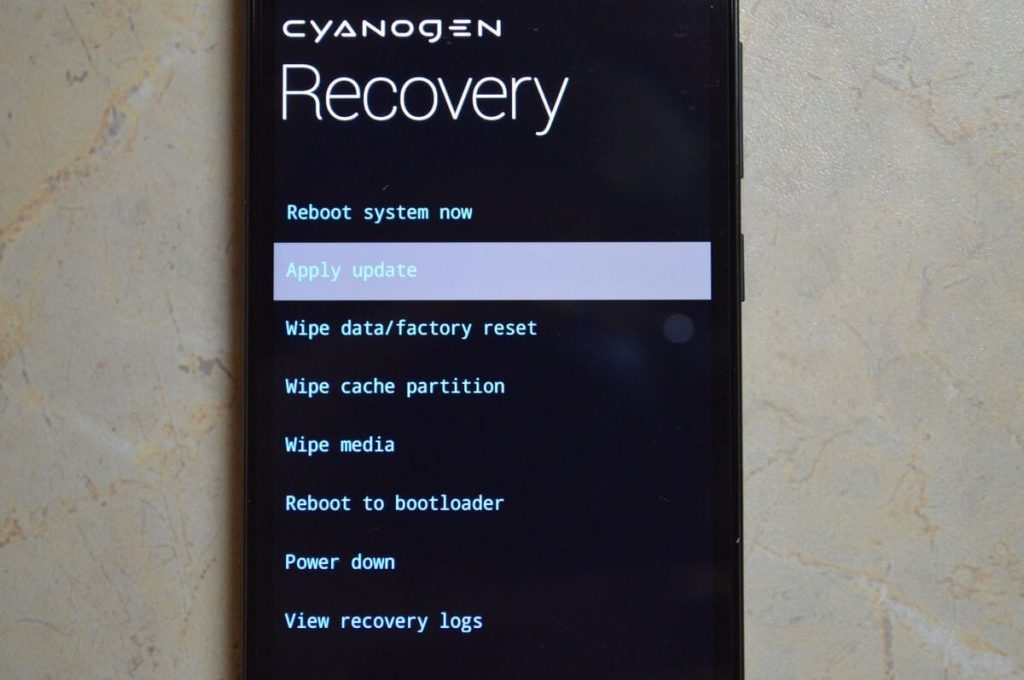
"هذه هي قائمة الاسترداد"
اتبع التعليمات:
- أوقف تشغيل الجهاز اللوحي واضغط باستمرار على مفتاحين: إعادة تعيين + زيادة مستوى الصوت لمدة 10 ثوانٍ ؛
- تنشيط وضع التمهيد الآمن ؛
- إذا منح النظام حق الوصول إلى الإجراءات ، فانتقل إلى الإعدادات وقم بإلغاء تثبيت التطبيق ، وبعد التثبيت ظهرت رسالة حول الحظر.
إذا لم تستجب مفاتيح الحذف أو الإيقاف المؤقت ، فهذا يعني أن الفيروس قد استولى على حقوق المسؤول. في هذه الحالة ، اتبع الخطوات التالية:
- أعد تشغيل الجهاز في الوضع الآمن مرة أخرى ؛
- انتقل إلى سوق Play وقم بتنزيل مضاد الفيروسات ؛
- أعد تشغيل الجهاز مرة أخرى وسيقوم بتنشيط فحص مكافحة الفيروسات ؛
- والمرة الثالثة التي تقوم بإعادة التشغيل.
الخيار 3 - الكاردينال: العودة إلى إعدادات المصنع. اتبع التعليمات:
- اضغط على مفتاحين لمدة 10 ثوانٍ: إعادة تعيين + زيادة مستوى الصوت ؛
- حدد العنصر "Wipe data / factory reset" بالضغط على مفاتيح تعديل الصوت ؛
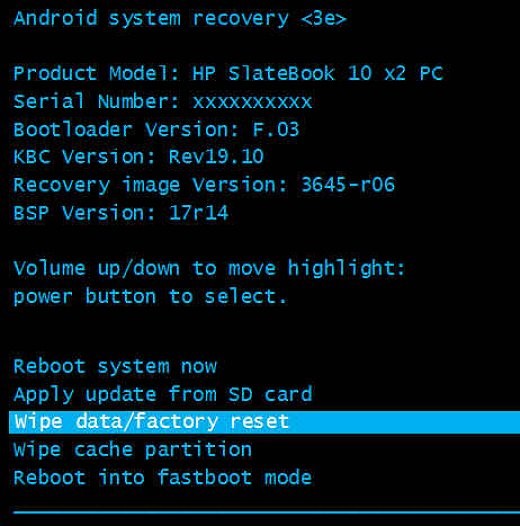
"إعادة الضبط على إعدادات المصنع"
- أعد تشغيل الجهاز اللوحي.
عند إعادة الضبط على إعدادات المصنع ، سيتم حذف جميع بيانات الجهاز اللوحي. الاستثناء هو فقط المعلومات التي تم تخزينها على بطاقة الذاكرة.
دائرة الرقابة الداخلية
الأدوات التي تعمل على iOS أكثر حظًا بكثير ، والفيروس لا يمنع النظام تمامًا ، ولا تظهر رسالة الابتزاز إلا كنافذة منبثقة. لحذفه ، تحتاج إلى اتباع هذا النظام: "الإعدادات" → قائمة المتصفح → "مسح سجل المواقع والبيانات".
فتح برنامج bootloader ، كيفية الحصول على حقوق الجذر
لا يمكن تنفيذ معظم طرق إلغاء قفل الجهاز اللوحي الموضحة أدناه بدون الوصول إلى الجذر. لذلك ، فإن أول شيء يجب القيام به إذا تم نسيان كلمة المرور هو إلغاء تأمين أداة تحميل التشغيل أو أداة تحميل التشغيل.
اتبع التعليمات:
- التنزيل من موقع مطور Android SDK وبرنامج تشغيل USB ؛
- نقوم بتوصيل الجهاز اللوحي بالكمبيوتر عبر التالي ، واتبع المسار: "حول الهاتف" → "رقم البناء" → يظهر إشعار بأنك تلعب الآن دور المطور → "الإعدادات" → "للمطورين" → "التصحيح" → "تصحيح USB" ؛
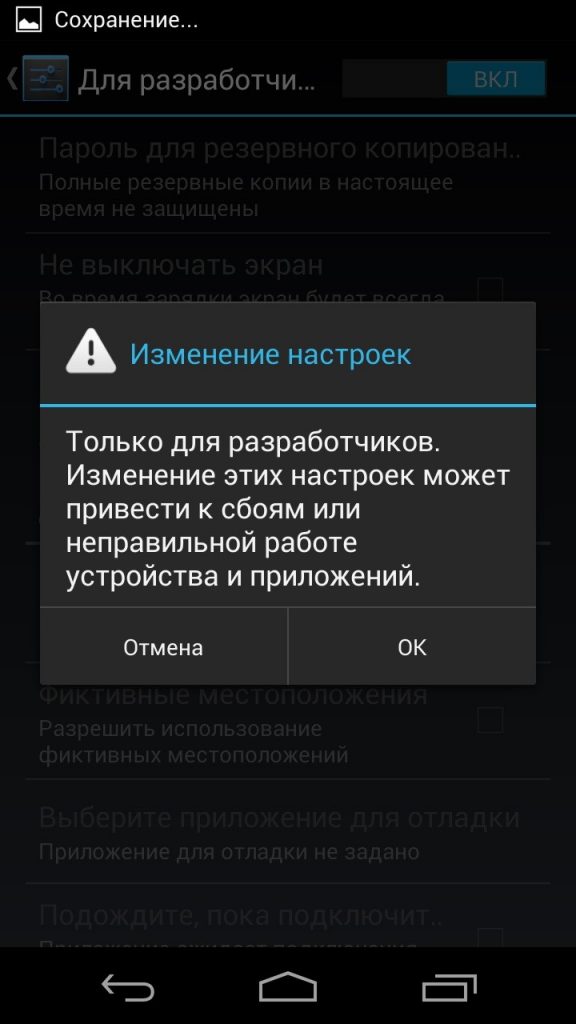
"إشعار الحصول على حقوق الجذر"
- نحصل على رمز فتح. يحتوي موقع المطور على وصف تفصيلي لهذه العملية لكل نموذج ؛
- نقوم بتنشيط وضع Fastboot (مزيج من مفتاح التشغيل + خفض مستوى الصوت) ؛
- نذهب إلى دليل Android SDK → أدوات النظام الأساسي بزر الماوس الأيمن → "فتح أوامرها" → أدخل رمز إلغاء القفل → انتظر حتى تنتهي العملية.
طرق لفتح جهازك اللوحي إذا نسيت كلمة المرور الخاصة بك
فيما يلي الطرق الرئيسية لإلغاء قفل جهازك اللوحي إذا نسيت كلمة المرور الخاصة بك. تختلف في:
- درجة الصعوبة؛
- فرصة عدم إتلاف المعلومات المخزنة على الجهاز.
عبر حساب جوجل
يعتبر هذا الخيار هو الأمثل لحل مشاكل الوصول. تحتاج إلى المتابعة وفقًا للنموذج التالي:
- أدخل كلمة المرور بشكل غير صحيح 5 مرات ؛
- تظهر الرسالة "هل نسيت نمطك؟". تحتاج إلى الضغط عليه ؛
- حدد اسم المستخدم وكلمة المرور من حساب Google ؛
- سيتم إرسال رسالة إلى البريد مع تعليمات لفتح.
إدراج بطاقة SIM
إذا كانت وظيفة الجهاز اللوحي تسمح لك باستخدام بطاقة SIM ، فهذه ثغرة أمنية خطيرة. يمكن استخدامه لاستعادة الوصول. يكفي تثبيت بطاقة SIM في الفتحة وتلقي مكالمة من رقم آخر. أثناء المحادثة ، انتقل إلى "الإعدادات" ثم افتح.
لسوء الحظ ، تم التخلص من هذه الميزة في أحدث الموديلات.
تثبيت تشغيل ADB
يمكن اتباع هذه الطريقة فقط بعد الحصول على حقوق الجذر. جوهرها هو إزالة المفاتيح التي تحتوي على معلومات كلمة المرور:
- مفتاح - لفتح الرسوم البيانية للشاشة ؛
- المفتاح هو رمز نصي.
بعد فتح أداة تحميل التشغيل ، قم بما يلي:
- يتم توصيل الجهاز اللوحي عبر USB بالكمبيوتر ، ويتم استلام الحقوق. الآن انقر على زر "ابدأ" واكتب cmd في الخط السفلي من القائمة واضغط على Enter ؛
- في النافذة التي تظهر ، حدد المسار إلى مجلد ADB:
- للمفتاح الرسومي - adb shellrm /data/system/gesture.key ؛
- لكلمة المرور النصية - adb shellrm /data/system/password.key ؛
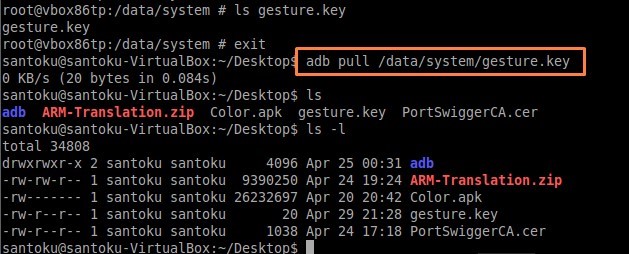
"مثال على كيفية تسجيل المسار إلى مجلد ADB"
- أكد نيتك في حذف الملف.
إعادة النظام إلى إعدادات المصنع
عندما لا يساعد أي شيء آخر ، يجب أن تؤدي إعادة الضبط إلى حل المشكلة. عند استخدامه ، سيتم فقدان جميع البيانات التي تم تخزينها على الجهاز اللوحي. تسمى إعادة الضبط على إعدادات المصنع Hard Reset. اتبع التعليمات:
- ضع الأداة في وضع الاسترداد (اضغط باستمرار على مفتاحين: إعادة تعيين + رفع الصوت وتحديد العنصر المناسب) ؛
- من القائمة التي تظهر ، حدد مسح إعادة تعيين بيانات المصنع ؛
- تأكيد الاختيار.
جهاز تعيد تحميل ملفات
إذا فشلت في التبديل إلى وضع الاسترداد ، فسيتعين عليك ذلك تعيد تحميل قرص. للقيام بذلك ، تحتاج إلى:
- ابحث عن إصدار البرامج الثابتة الحالي لنموذجك على الموقع الرسمي للشركة المصنعة ؛
- قم بتوصيل الأداة بالكمبيوتر وتشغيل نظام التشغيل الذي تم تنزيله مسبقًا.
إذا كانت عملية العثور على نظام تشغيل جديد وتثبيته معقدة بالنسبة لك ، فيمكنك دائمًا الاتصال بأخصائيي مراكز الخدمة.
كما ترون ، هناك العديد من الخيارات لفتح الجهاز اللوحي ، الشيء الرئيسي ليس الذعر والعثور على الخيار الذي يناسبك.
 سبب إيقاف تشغيل الجهاز اللوحي وعدم تشغيله
سبب إيقاف تشغيل الجهاز اللوحي وعدم تشغيله  كيفية اختيار حامل لجهاز لوحي في السيارة
كيفية اختيار حامل لجهاز لوحي في السيارة  نظرة عامة على الأقراص المحمية والأفلام الواقية لهم
نظرة عامة على الأقراص المحمية والأفلام الواقية لهم  نظرة عامة على الأقراص المحمية والأفلام الواقية لهم
نظرة عامة على الأقراص المحمية والأفلام الواقية لهم  لماذا لا يبدأ الجهاز اللوحي
لماذا لا يبدأ الجهاز اللوحي 

